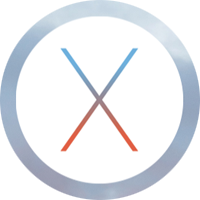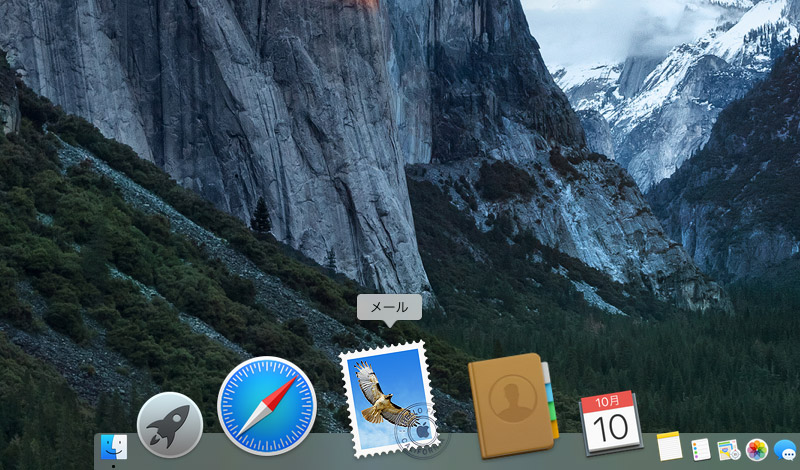
メールという仕組みが今後どれだけ必要とされるのか全く分からないけれど、とりあえず過去のやりとりはまだ残しておきたいということで、今回はApple純正メールアプリの設定なのですが、ほんの10分くらいで済んでしまうだろうと思った移行作業が、実は意外に手強かった…。
先に書いておくと、いろいろ試行錯誤があって今回のレポートは雑になっています。整理すれば割と簡単な手順で済むのかもしれないけれど、環境によって挙動も変わるような気もして、あまり他人が読んで役立つような記事にまとめあげられないと思い、とりあえず「僕はこんな感じで最終的に納得しました」で終了…という備忘録になっております。今回は長いよ!ではスタート。
iCloudは一瞬
まず、Dockに格納されているメールのアイコンをクリックしてアプリを起動すると、iCloudで設定しているメール設定や過去のやりとり(87件分)はすぐに反映された状態で現れました。これは全然問題なし。というか、iCloudのメールはほとんど使ってないのですけどね。
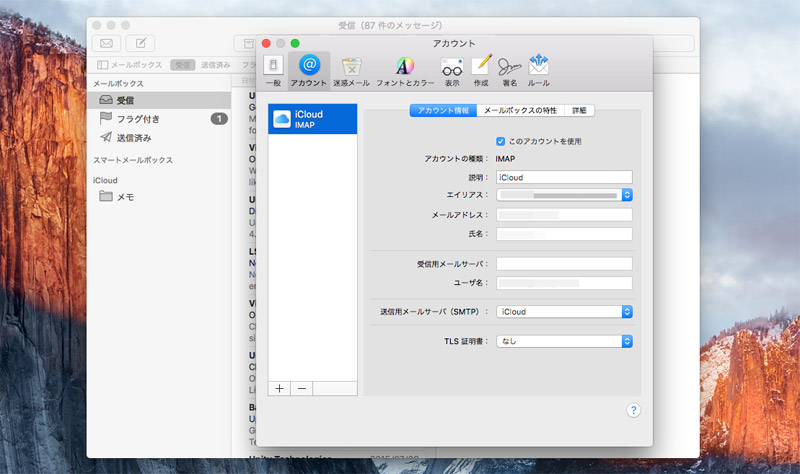
サービスプロバイダ経由の過去メール移行でつまずく
10.8.5までメインに使用してきたのは契約しているサービスプロバイダから提供されているメールアドレス。現時点でMacBook Airのローカルに置いてあるmailboxデータを如何にしてEl Capitan内に引っ張ってくるか。
これまでは「内蔵HD>ユーザー>ユーザー名>ライブラリ」内にある「mail」フォルダを丸ごとUSBメモリ等にコピーして、それを移行先の同じディレクトリに置き換えてやれば良かったので、今回も同じような手順で試してみました。
まずMacBook Airの「内蔵HD>ユーザー>ユーザー名>ライブラリ>mail」内にある「V2」フォルダをUSBメモリにコピー。それを、Mac Proの同じディレクトリにコピーします。そこにある「V3」フォルダは捨ててしまいます。
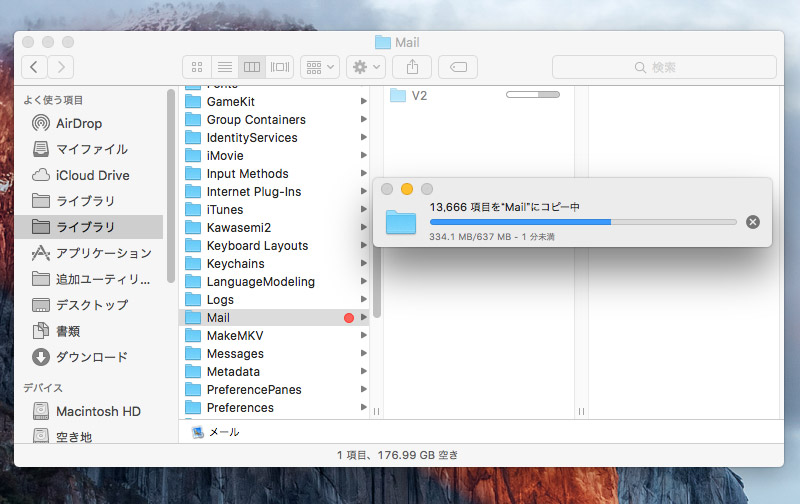
ここでmailアプリを起動すると、データベースの再構築が始まります。
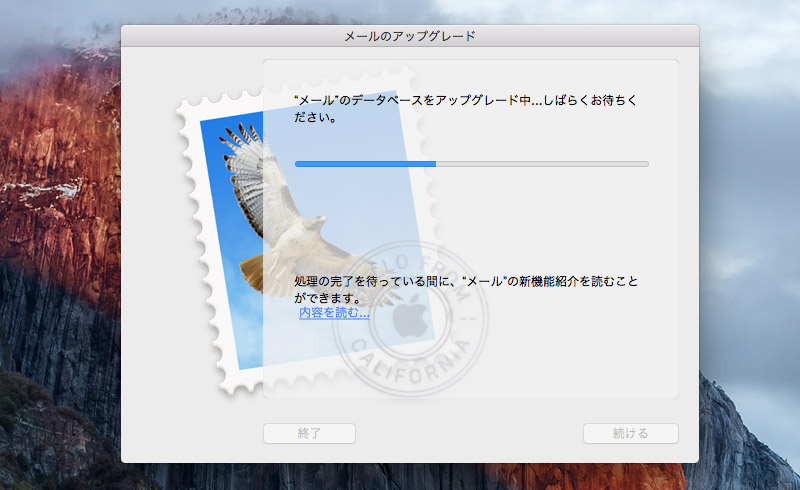
再構築が終わってメインのウィンドウが開いたのですが、従来ならそこにサービスプロバイダ用のメールボックスがズラリと並ぶはずが、全くスルーされています。今回、El Capitanで初めての現象です。
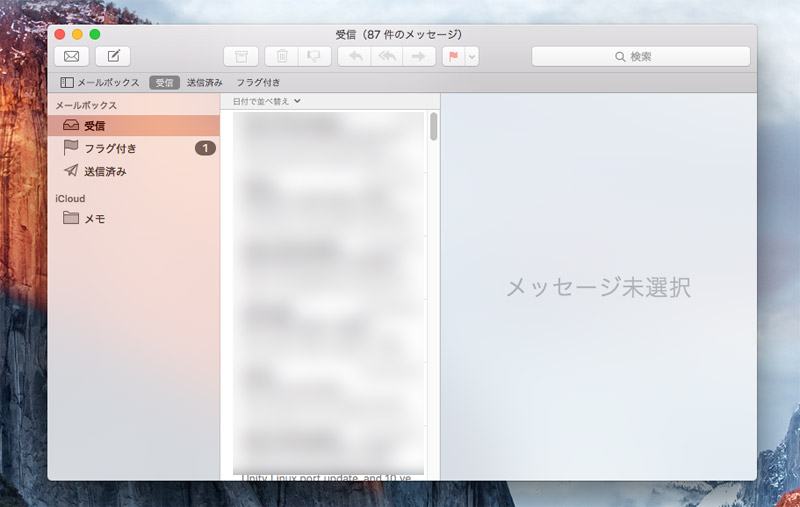
そこで、ファイルメニューから「メールボックスを読み込む」を選び、データの読み込み元に「Apple Mail」のラジオボタンを押して…
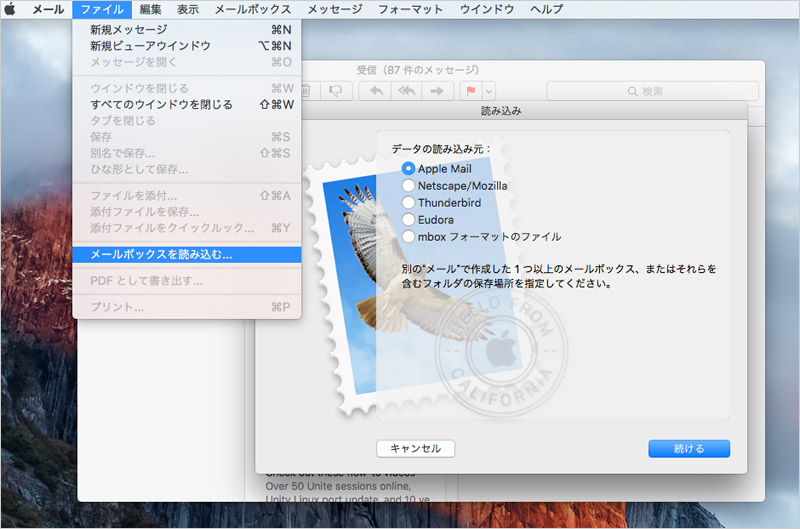
試しに下図の「Mailboxes」フォルダを指定してみました。
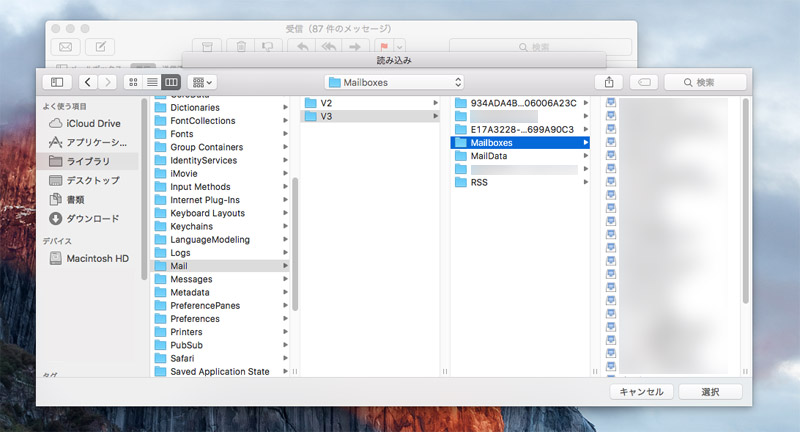
読み込み作業が終わってウィンドウが表示されたのですが…完全に移行できていません。左側のカラムにある「このMac内」には、本来ならメールボックスを含むフォルダが20個以上あるハズなのに、7個しか表示されていません。移行処理が最後まで完遂できずに途中で終わっている感じです。オマケに「受信」内にあるはずのメインのInboxも読み込まれていません。

そこで再度ファイルメニューから「メールボックスを読み込む」を選び、「Apple Mail」のラジオボタンを押して、サービスプロバイダを経由してきたメールボックスを1個ずつチマチマと変換していくことにしました。その中には先ほど変換されなかった親元の「INBOX.mbox」や、送信済みフォルダの「Sent Massages.mbox」等も含みます。ではスタート!
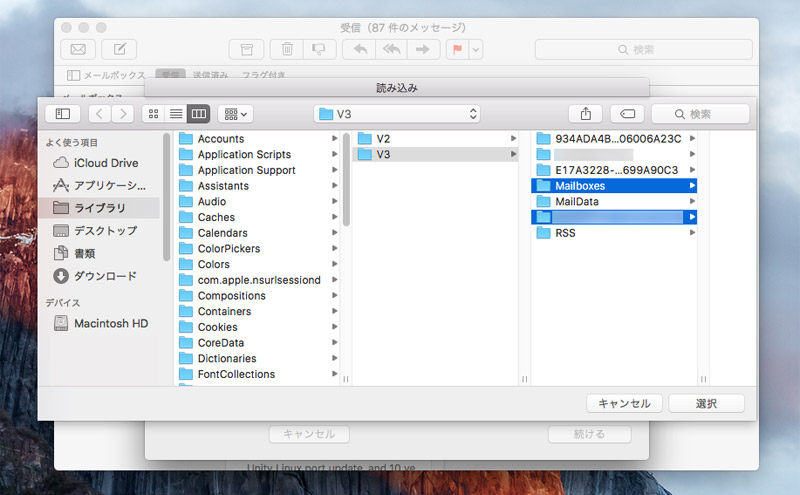
ほぼ、手作業である
まず「V3」フォルダ内にあるメールボックスを1個選んで読み込むと、メールの左カラムに「読み込み」というフォルダが出来て、その中に読み込んだばかりのメールボックスが現れます。MacBook Airのメールと中身の数を比較して同じであれば問題ないでしょう。珈琲を飲みながらチマチマと全く非生産的な作業を進めます。
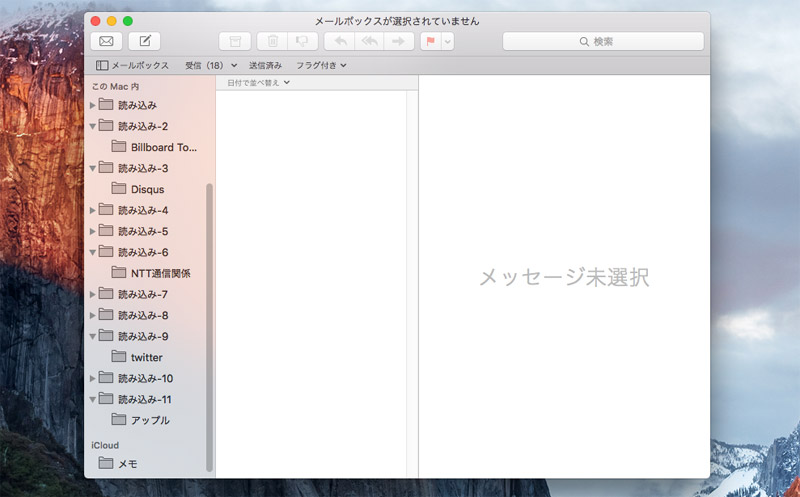
そして「読み込み」フォルダから中身を移動して自分の好みの配置に並び替えるのですが、ここで各メールボックス内に作成した子のメールボックスが読み込まれていないことに気付きました。例えば下図のように「音楽ソフト関連」のメールボックスには、一般的なメールの受信から、さらに各デベロッパーから送信されたものを仕分けして保存するための「子のメールボックス」が存在するのに、それらはまだ読み込まれていないのです!なんだそれは!
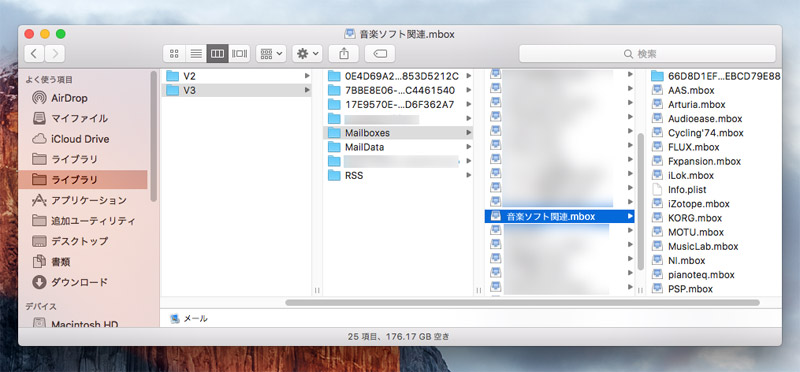
さらに、おそらくこれはバグの類いだと思うのですが、メールアプリから「メールボックスの読み込み」で開くダイアログウィンドウからは、メールボックスの子のメールボックスは見えない、ということにも気付きました(Finderからだと見えるんだけど)。どうりで子フォルダが読み込まれないのも頷けるというか…納得できませんが。下図で言うと「音楽ソフト関連」以下が見えない状態となっています。
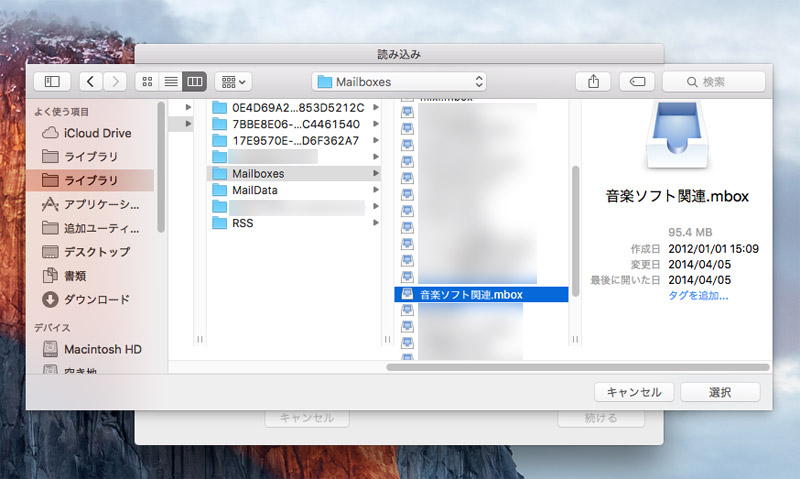
そこで、100個以上ある子のメールボックスをデスクトップ上に親メールボックス毎にフォルダでまとめ直し、メールアプリからの読み込みはデスクトップから行う、という手段を取りました。この方法であれば、1つずつメールボックスを読み込むのではなく、フォルダ内を全選択して複数個のメールボックスを一括で読み込むことが可能なようです。
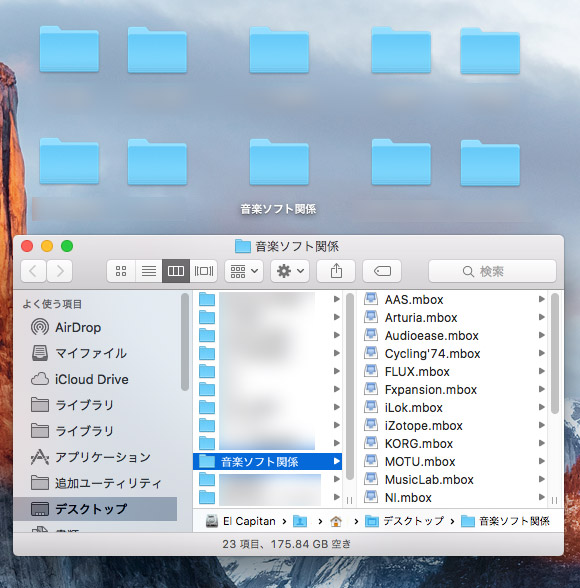
そして、読み込んだ数多くのメールボックスを左端のカラム内で手動で配置し直し、それぞれの受信メール数が参照元(MacBook Airのそれ)と合致しているかチェックします。おおよそ大丈夫な気配ですが、メールの件名は表示されても内容が表示されないものが散見されたので、メニューの「メールボックス>再構築」を行って修復しました。ここまでにほぼ半日を費やしましたが、まだ完了ではありません。
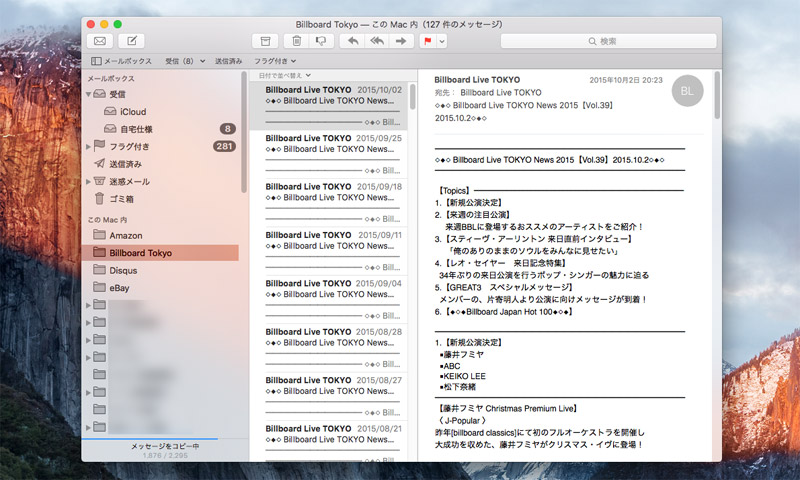
smtpサーバーの設定
設定が済んだらお約束の送信テストをしてみたくなるものですが、新規メールを作成して送信しようとしたら「サーバーが設定されてない」とか何とかと叱られました。最初のデータベースのアップデートでも無視されてしまったのですね。「その他のメールアカウント…」で新規作成します。
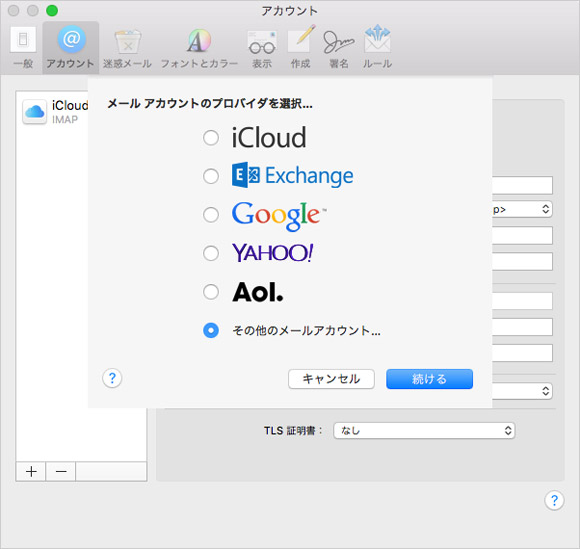
ちなみにサービスプロバイダから付与されているメールはIMAPではなくレガシーなPOPで、MacBook Airを参照しつつ同じように設定するのですが、一発目の送信テストメールが蹴られて「???」となったところで、プロバイダのサイトへ久しぶりに出向き、いろいろ調べ回ったら、いつの間にやらsmtpサーバーの設定方法が変更されているのに気付きました。
というか、何で今まで送信出来てたの?
思うに「旧来のsmtpサーバーは廃止しますよー」とアナウンスして新サーバーへの移行を促してはいたけれど、旧サーバー自体はそのまま放置していたという感じでしょうか。とりあえず使用するsmtpサーバーのmailアプリでの設定方法を調べつつ、ポート番号やらSSLのチェックやらを入力して、何とかメールを送信出来るようになったところで力尽きました。おやすみなさい。
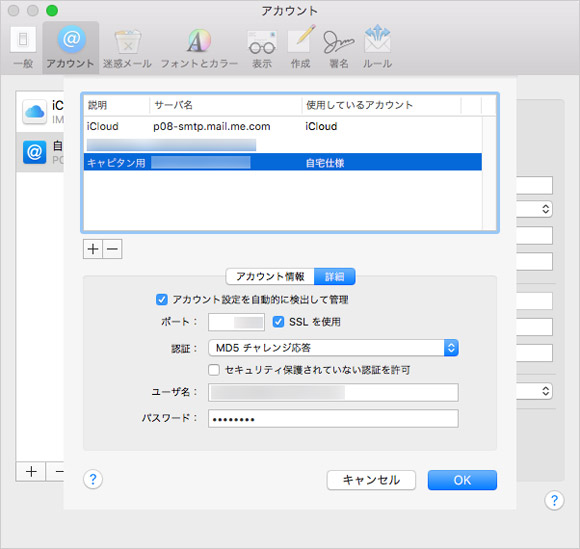
El Capitanのメールアプリ、いろいろ不具合出てるようで、その挙動や症状も環境によって全然違うようです。なので今回の記事は参考程度に。でもまあ、10.11.4くらいにはメールボックス読み込みの不具合等も解消されて、一発で移行出来るようにはなってるんじゃないでしょうか。
2015-10-11 > フリフリのThunderbolt大作戦!